文章詳情頁
ppt弧形箭頭繪制方法詳解
瀏覽:107日期:2022-10-07 17:21:55
ppt中弧形箭頭的繪制等技巧?相信有很多小伙伴對此存在疑惑,接下來就跟著好吧啦網小編一起了解一下ppt中弧形箭頭的繪制等技巧吧!
方法/步驟分享:
1、啟動PPT后在需要插入的頁面找到合適的位置,PPT要圖文并茂就要注意排版的美觀。

2、在上方工具欄找到插入命令,點擊一個這個功能

3、然后在插入對象里邊選擇形狀----箭頭匯總,如圖所示,預覽效果后找到適合的一款形狀。
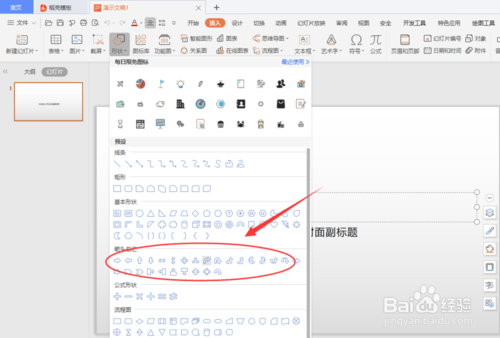
4、拖動鼠標可以繪制一個箭頭出來,左右上下拖動覺得箭頭的長寬比。
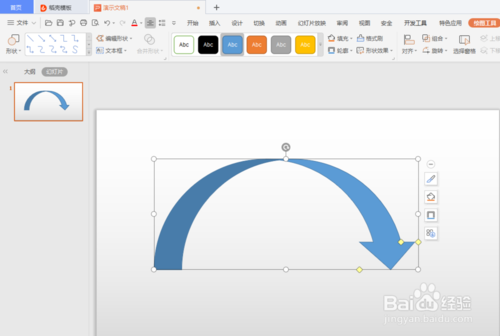
5、點擊一下箭頭形狀會出現控制按鈕,如圖所示,編輯形狀的弧度,角度等屬性。

6、顏色分為邊框和填充顏色這些也是可以根據需要來設置的。
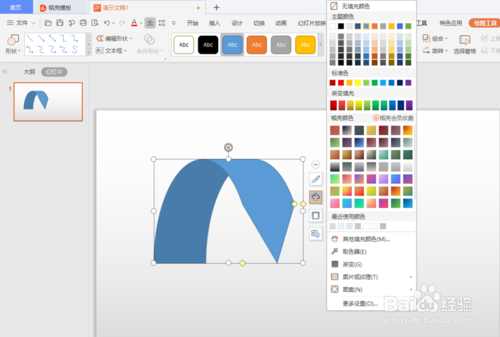
7、弧度的調整就是通過左右拉伸或者上下來調整比例,找到適合的一個弧度就可以了。
ppt相關攻略推薦:
ppt如何自動播放音樂_ppt自動播放音樂步驟分享
ppt繪制被截斷矩形的操作流程
如何把ppt保存成圖片格式_ppt圖片格式保存方法說明
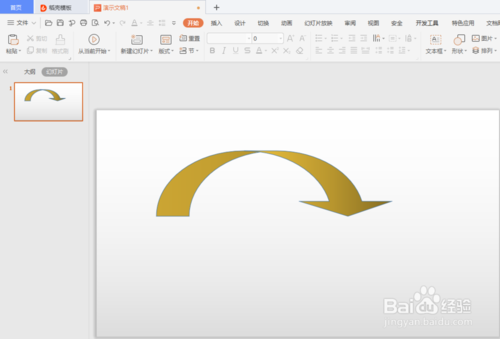
注意事項
tips1:弧度調整完成后在四個角的位置可以整體縮放箭頭;tips2:邊框顏色也是可以選擇沒有顏色只有填充顏色;
以上就是ppt弧形箭頭繪制方法詳解的全部內容了,IE瀏覽器中文網站為您提供最好用的瀏覽器教程,為您帶來最新的軟件資訊!
標簽:
ppt
上一條:PPT文字三維旋轉操作步驟分享下一條:EXCEL顯示亂碼解決方法分享
相關文章:
排行榜
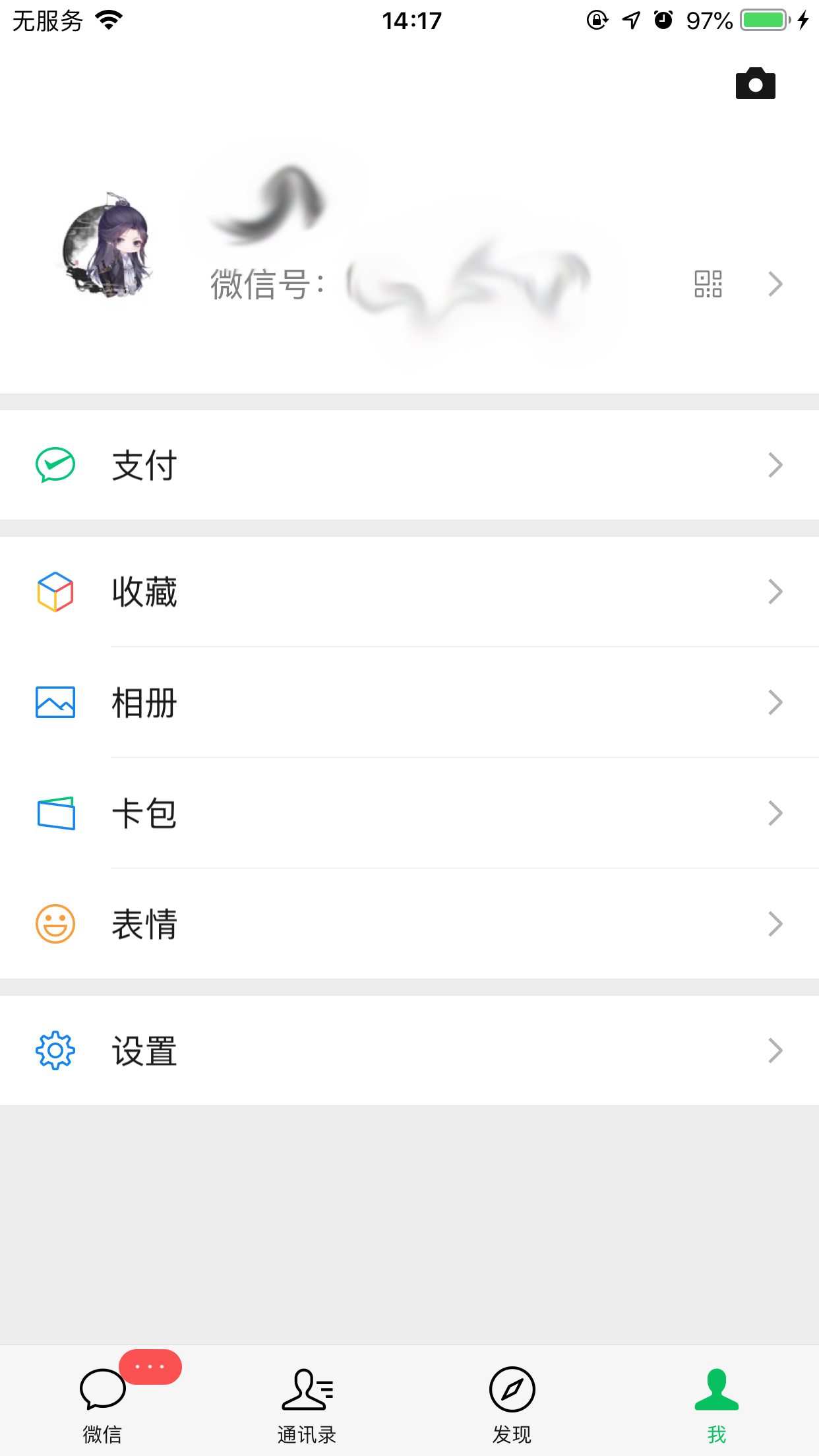
 網公網安備
網公網安備